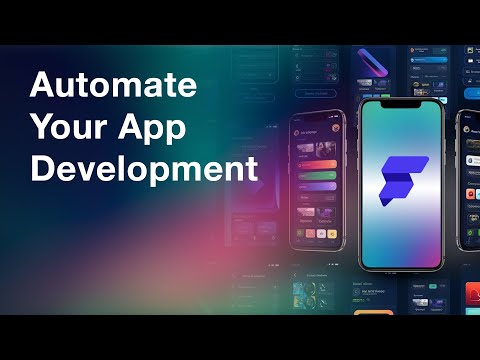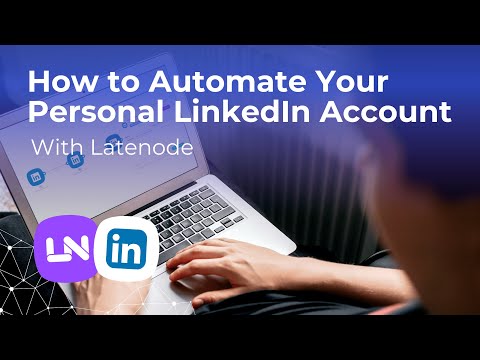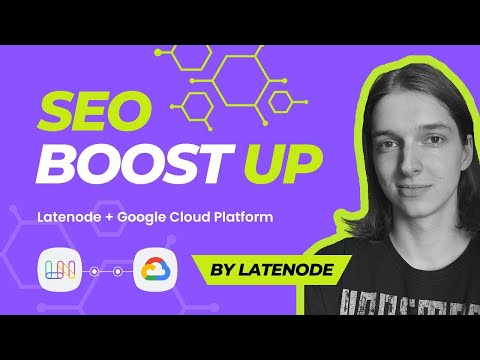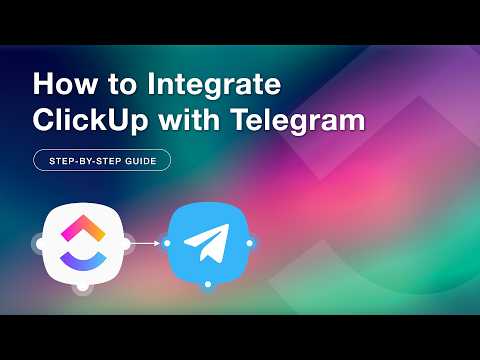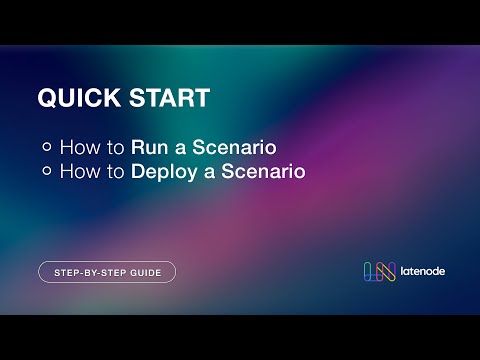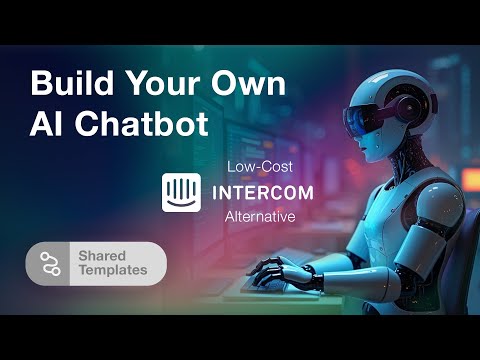Überwachen Sie die Leistung Ihrer React-Website mit Headless Browser und Telegram
Einführung
Entdecken Sie, wie Sie mit einem Headless-Browser und Telegram einen Überwachungsdienst für Ihre React-basierte Website erstellen. Diese Anleitung führt Sie durch die Einrichtung eines Telegram-Bots und dessen Integration in einen Headless-Browser, um die Leistung Ihrer Website zu überwachen.
Telegramm-Bot einrichten
Beginnen Sie mit der Erstellung eines Telegram-Bots zur Automatisierung der Leistungsberichterstattung.
- Suchen Sie nach BFA bei Google und beginnen Sie eine Unterhaltung mit dem Bot.
- Auswählen Neuer Bot, gib ihm einen Namen wie Licht, nicht WebBot, und legen Sie einen Benutzernamen fest.
- Notieren Sie sich den vom Bot bereitgestellten Zugriffstoken. Sie werden ihn später benötigen.
- Aktivieren Sie den Bot, um Gruppen beizutreten, indem Sie auf Hilfe, auswählend Gruppen beitreten, und wählen Sie Ihren Bot aus.
- Erstellen Sie eine Gruppe, an die der Bot Leistungsberichte senden kann. Laden Sie Ihren Bot zu dieser Gruppe ein und notieren Sie sich die Gruppenchat-ID.
Erstellen des Überwachungsszenarios für die späte Nacht
Wechseln Sie zur Light N-Plattform, um das Überwachungsszenario einzurichten:
- Erstellen Sie ein neues Szenario und fügen Sie die folgenden Auslöser hinzu:
- Zeitplan-Trigger: Aktiviert das Szenario in festgelegten Intervallen.
- Webhook-Auslöser: Ermöglicht die manuelle Aktivierung über einen Webhook-Link.
- Hinzufügen Headless-Browser-Knoten um Website-Prüfungen durchzuführen. Fügen Sie den Code ein, um zur Autorisierungsseite zu navigieren und das Vorhandensein der "Erstellen Sie Ihr Konto" Text.
- Fügen Sie zwei hinzu Telegrammknoten um Nachrichten basierend auf den Ergebnissen des Headless-Browsers zu senden:
- Textnachricht senden: Positive Meldung bei erfolgreicher Verifizierung.
- Textnachricht senden: Negativer Bericht, wenn die Überprüfung fehlschlägt.
- Autorisieren Sie die Telegrammknoten, indem Sie das Zugriffstoken und die Gruppenchat-ID eingeben.
- Legen Sie Filter für Erfolgs- und Fehlerbedingungen fest:
- Erfolgsfilter: Aktiviert, wenn das Ergebnis des Headless-Browsers „true“ ist.
- Fehlerfilter: Aktiviert, wenn das Ergebnis falsch ist.
- Stellen Sie das Szenario bereit und überprüfen Sie seine Funktion, indem Sie den Webhook auslösen.
- Überprüfen Sie die Registerkarte „Verlauf“ auf Ausführungsprotokolle und bestätigen Sie die Telegrammnachrichten.
Fazit
Sie haben erfolgreich einen Website-Überwachungsdienst mit einem Headless-Browser und Telegram erstellt. Gebrauchsfertige Vorlagen und weitere Hilfe finden Sie unter den Links in der Beschreibung. Klicken Sie auf „Gefällt mir“, „Abonnieren“ und klicken Sie auf die Glocke, um weitere Tutorials zu erhalten. Viel Spaß beim Automatisieren!